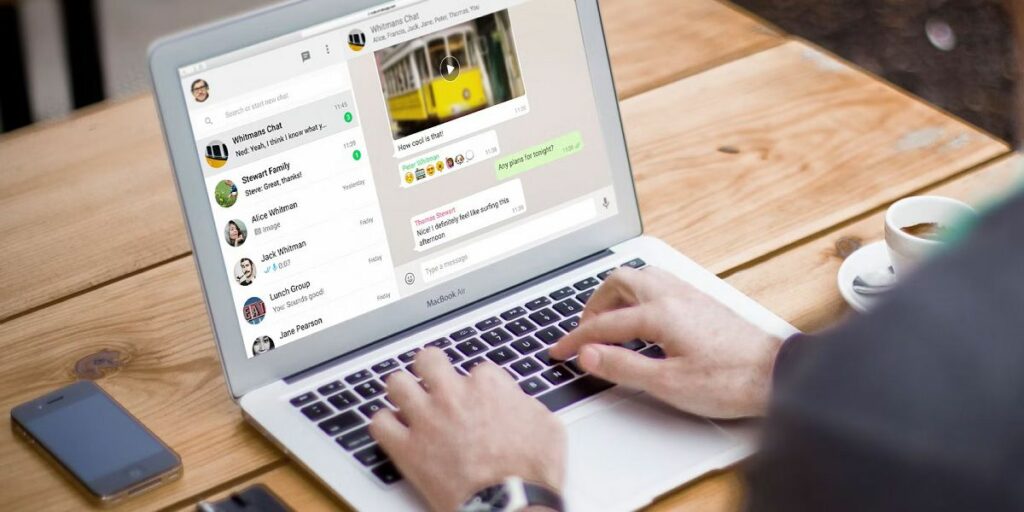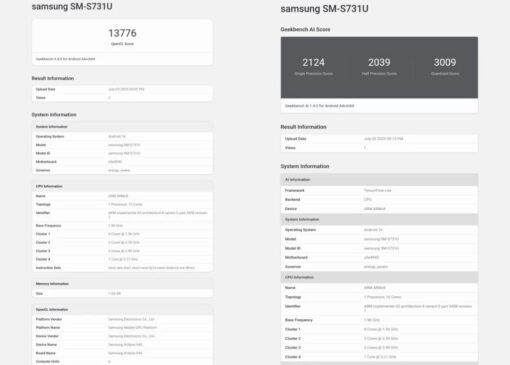وب Whatsapp چیست؟ راهنمای جامع ارتباطات ، برنامه استفاده و مشاوره (فیلم)
WhatsApp WhatsApp وب سایت WhatsApp از طریق اینترنت است که به کاربران امکان می دهد پیام های خود را بدون نیاز به تلفن در مرورگر رایانه مدیریت کنند. این ابزار رایگان با اسکن یک نماد پاسخ سریع سریع فعال می شود و ویژگی های متنوعی را برای گپ زدن ، ارسال پرونده ها ، مشاهده و اعلان ها فراهم می کند. در این مقاله ، ما به شما آموزش خواهیم داد که چگونه از وب WhatsApp استفاده کنید ، تفاوت را با نسخه دسک تاپ بررسی کنید ، به توصیه های عملی و سوالات مکرر پاسخ دهید.
Whatsapp Web چیست و چیست؟
WhatsApp Web Web یک نسخه وب مبتنی بر WhatsApp Messenger است که به کاربران امکان می دهد از طریق مرورگرهای اینترنتی یا لپ تاپ ها و پیام ها و مدیریت تماس به حساب WhatsApp خود دسترسی پیدا کنند. این نسخه به ویژه برای افرادی که می خواهند بدون استفاده از تلفن یا ارسال پرونده از طریق رایانه ، به پیام های خود پاسخ دهند ، مفید است.
تفاوت بین WhatsApp Web و WhatsApp Desktop چیست؟
| ویژگی | WhatsApp Web | دسک تاپ واتس اپ |
|---|---|---|
| شما باید نصب کنید | نه (از طریق مرورگر) | بله (نصب برنامه ها) |
| عمل | مرورگر بستگی دارد | مستقل |
| توانایی | بیشتر امکانات نسخه تلفن همراه | قابلیت های بیشتر و پایدار |
| مصرف منابع سیستم | کمتر | بیشتر |
از آنجا که نام آن را می توان حدس زد ، WhatsApp یک برنامه وب مبتنی بر وب است که می توانید از طریق مرورگر سیستم خود به آن برسید. بنابراین می توان از نسخه وب WhatsApp در سیستم عامل های مختلفی مانند ویندوز ، MCA و iPad استفاده کرد.
WhatsApp Web تمام ویژگی هایی را که برنامه تلفن همراه شما ارائه می دهد ، دارد. بنابراین شما فقط می توانید در نسخه وب WhatsApp فقط از طریق مرورگر با مخاطبین خود صحبت کنید و عکس و فیلم را برای آنها ارسال کنید. البته در آنجا محدودیت هایی وجود دارد. به عنوان مثال ، بر خلاف برنامه ، شما نمی توانید تماس های صوتی یا تصویری را با WhatsApp Web برقرار کنید. برای ارائه وب واتساپ و نحوه استفاده از آن ، به وات می رویم.
چگونه WhatsApp Web را تهیه کنیم؟
در این مرحله ، شما باید با این سؤال روبرو شوید: چگونه WhatsApp را تهیه کنید؟ اولین کاری که برای راه اندازی وب WhatsApp انجام می شود ، انتقال به این صفحه مسنجر در https://web.whatsapp.com است. با ورود به WhatsApp ، با یک صفحه حاوی یک نماد QR روبرو خواهید شد که البته نحوه اتصال حساب WhatsApp در تلفن خود.
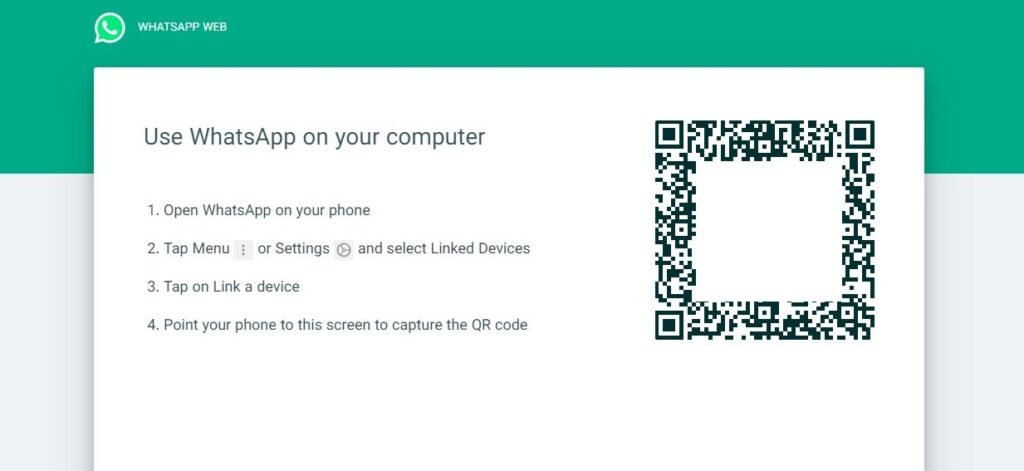
در حالی که در گذشته وقتی حساب WhatsApp خود را به تلفن هوشمند خود وصل می کنید ، مجبور بودید اتصال تلفن خود را به اینترنت نگه دارید ، اکنون چنین محدودیتی وجود ندارد. در واقع ، اکنون می توانید با اتصال یک حساب WhatsApp بر روی تلفن با نسخه وب یا Windows/Mac Os برای این پیام رسان از آن استفاده کنید و نیازی به اتصال مداوم به اینترنت ندارید.
نحوه فعال کردن وب WhatsApp
اکنون به قسمت اصلی آموزش می رسیم ، نحوه فعال سازی و استفاده از WhatsApp Web. همانطور که در بخش قبلی توضیح دادیم ، برای استفاده از WhatsApp ، ابتدا باید به صفحه بروید و مراحل ذکر شده را دنبال کنید. در صفحه اول WhatsApp ، چهار مرحله را مشاهده خواهید کرد که اولین آن باز کردن واتس اپ در تلفن هوشمند خود است.
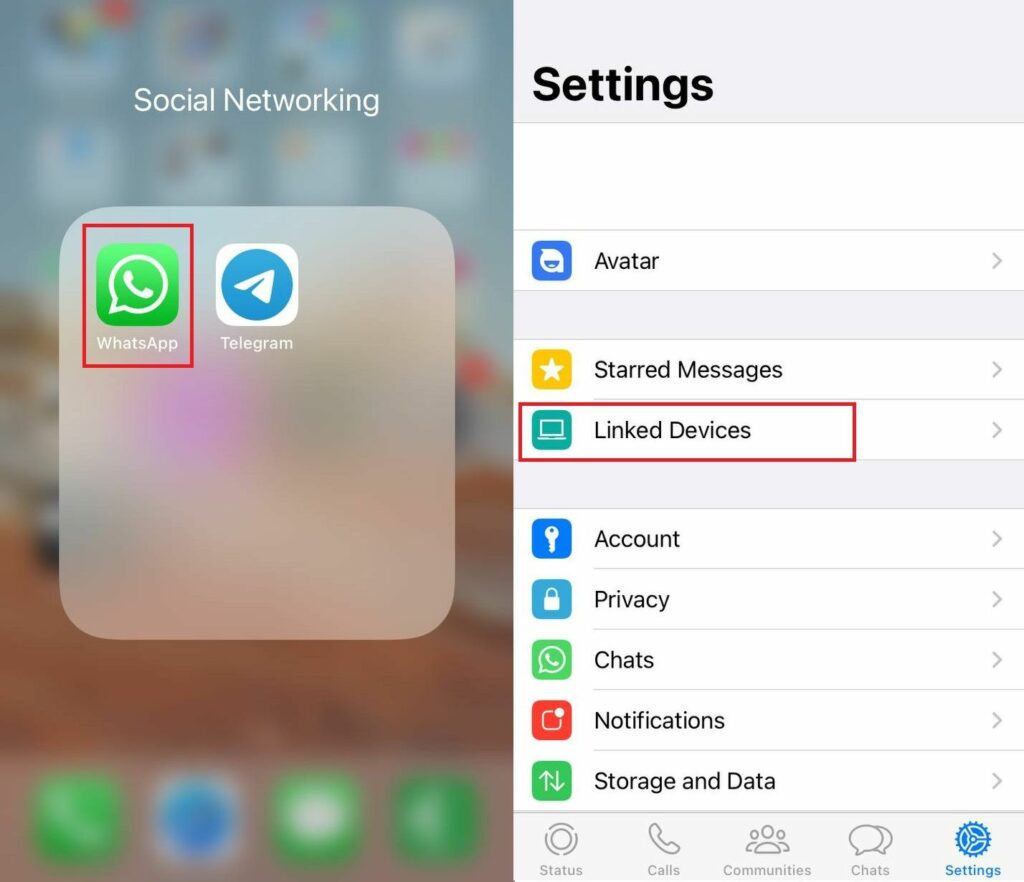
در زیر ، بر اساس نوع تلفن هوشمند خود ، باید به بخش دستگاه های مرتبط بروید. اگر آیفون دارید (مشابه تصویر بالا) ، باید با فشار دادن گزینه چرخ در منوی زیر صفحه ، به تنظیمات بروید و سپس دستگاه های مرتبط را انتخاب کنید. اگر از Android استفاده می کنید ، باید روی گزینه سه نقطه در بالای صفحه کلیک کنید و سپس دستگاه های متصل را انتخاب کنید.
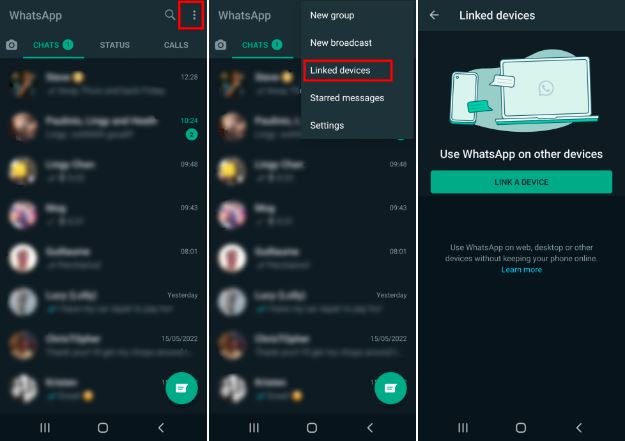
نحوه فعال سازی و استفاده از WhatsApp را در وب دنبال کنید ، ما آن را پیدا خواهیم کرد ، صرف نظر از اینکه تلفن Android یا iPhone دارید ، به یک صفحه وب جدید برای WhatsApp در وب می روید ، با یک گزینه بزرگ با دستگاه اتصال. این گزینه را برای حرکت به مرحله بعدی ، یعنی پاک کردن نماد پاسخ سریع انتخاب کنید. همانطور که در ابتدای آموزش توضیح دادیم ، هنگام رفتن به سایت WhatsApp در وب برای استفاده از نسخه وب ، کد پاسخ سریع روی صفحه ظاهر می شود.
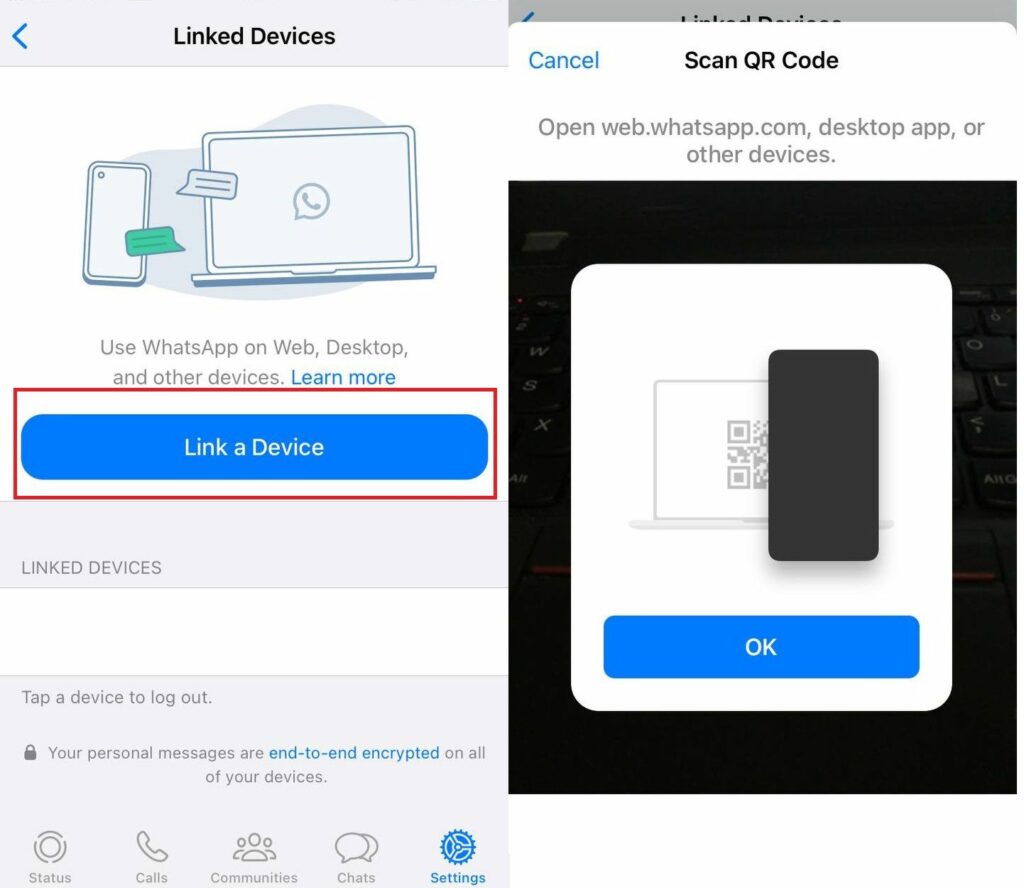
برای پاک کردن آن و اتصال دستگاه ها باید یک دوربین هوشمند را در مقابل کد پاسخ سریع تهیه کنید. با نگاهی به سرعت اینترنت و اندازه پیام های شما ، این روند می تواند مدت زمان طولانی طول بکشد. لازم به ذکر است که به دلیل کمبود iPad WhatsApp می توانید از طریق Safari به نسخه وب دسترسی پیدا کنید.
با توجه به اینکه تلفن اصلی دیگر نیازی به اتصال مداوم به اینترنت برای استفاده از WhatsApp در دستگاه دوم نیست ، می توانید از نسخه وب در iPad به عنوان برنامه تبلت اپل استفاده کنید.
نحوه استفاده از WhatsApp Web
حال ما باید یاد بگیریم که چگونه از WhatsApp Web استفاده کنیم. پس از اتصال حساب خود به WhatsApp در وب ، همان صفحه زیر را پیدا خواهید کرد:
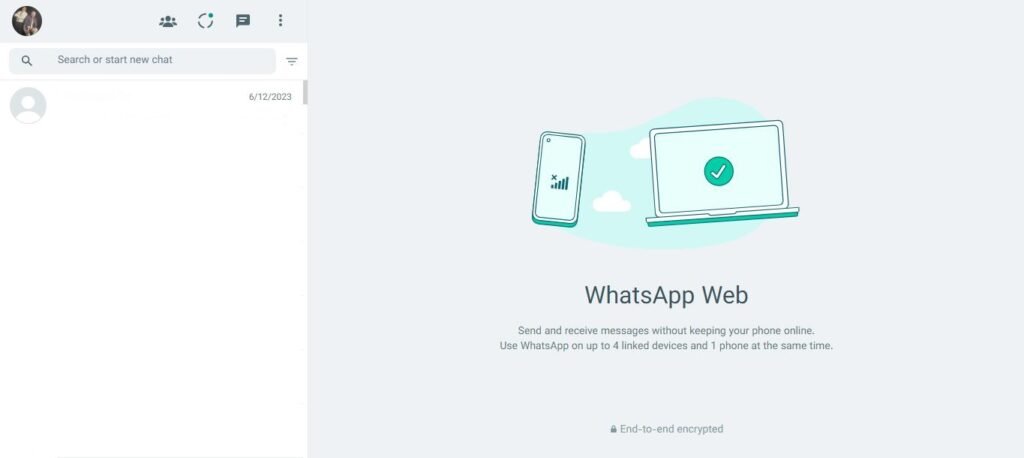
همانطور که در تصویر بالا مشاهده می کنید ، لیست سمت چپ پیام ها در نسخه وب WhatsApp با مشاهده محتوای محتوا در صفحه بزرگتر در سمت راست ظاهر می شود. همچنین قبل از باز کردن پیام در سمت راست توضیح داده شده است که می توانید حساب WhatsApp را به طور همزمان با چهار دستگاه متصل کنید.
می توانید با وارد کردن گپ در کنار پیام های متنی ، حتی با استفاده از وب کم سیستم و ارسال آنها به مخاطبان خود ، پیام های صوتی ارسال کنید ، فیلم ، فیلم و اسناد مختلف ارسال کنید. با این حال ، واتس اپ. البته هنگام نصب نسخه ویندوز ، اعلان WhatsApp در زاویه صفحه نمایش داده می شود.
روی گزینه سه نقطه در بالای صفحه کلیک کنید ، لیستی که شامل گزینه های مختلف است. به عنوان مثال ، می توانید یک مجموعه جدید ، دسترسی به چت های بایگانی شده ایجاد کنید یا به تنظیمات بروید. علاوه بر نماد سه نقطه ، یک نماد پیام وجود دارد که می توانید برای مخاطبان خود ارسال کنید. دایره جانبی نیز با اوضاع مرتبط است و ما در نهایت انتخاب جوامع را داریم. در آینده کانال ها به WhatsApp اضافه می شوند.
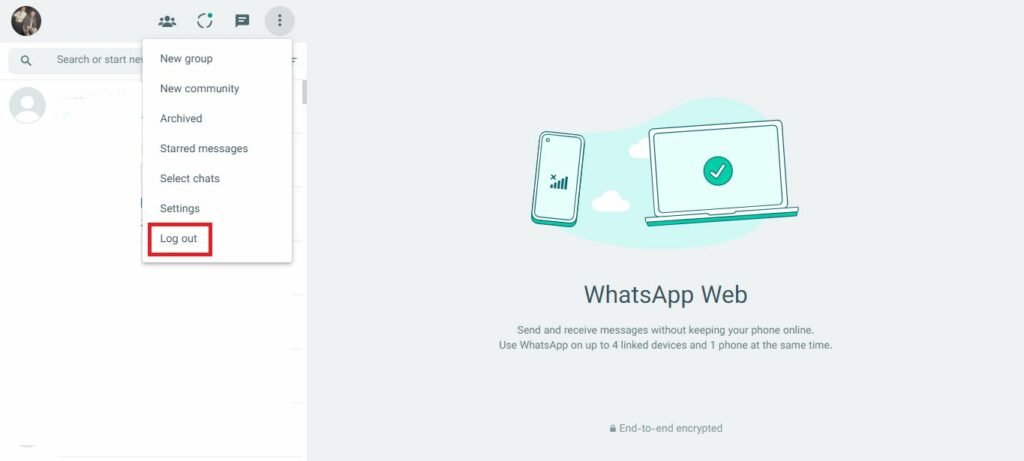
اگر می خواهید از حساب WhatsApp خود خارج شوید ، کافی است آخرین گزینه را در لیست ذکر شده انتخاب کنید. برای استفاده مجدد از وب ، برای تهیه و فعال کردن حساب باید مراحل قبلی را طی کنید.
سرانجام ، WhatsApp و فعال سازی WhatsApp یک کار بسیار آسان هستند و می توانید این کار را در چند مرحله در مدت زمان کوتاه انجام دهید. برای استفاده از وب WhatsApp نیازی به اتصال مداوم تلفن به اینترنت ندارید.
اغلب سؤالاتی در مورد نحوه استفاده از WhatsApp Web پرسیده می شود
اگرچه واتس اپ در گذشته استفاده می شود ، تلفن شما باید به طور مداوم به اینترنت وصل شود ، دیگر هیچ محدودیتی وجود ندارد و می توانید بدون اتصال تلفن اصلی خود به اینترنت از WhatsApp استفاده کنید.
می توانید از وب WhatsApp در سیستم عامل های مختلف از جمله ویندوز و MCA استفاده کنید.
بله ؛؛ پیام های موجود در WhatsApp Web و همچنین یک برنامه تلفن همراه رمزگذاری شده است.
WhatsApp Web دارای ویژگی های زیادی است. می توانید یک مجموعه با WhatsApp Web ایجاد کنید ، پیام های متنی ارسال کنید ، عکس و فیلم ارسال کنید ، پیام های صوتی ارسال کنید و یک دوربین فیلمبرداری دریافت کنید. متأسفانه ، تماس های صوتی و تصویری از طریق برنامه Web Watts قابل انجام نیست.
برای استفاده از نسخه وب WhatsApp ، به سایت نیاز دارید. برنامه Watts https://web.whatsapp.com است.